Blog Posts
Nastavitev programa Mozilla Thunderbird
Zaženite program Mozilla Thunderbird. V menuju izberite Orodja, nato Nastavitve računa. Kliknite na gumb Delo z računi in izberite Dodaj račun. Vnesite podatke vašega e-poštnega računa, nato kliknite gumb Nadaljuj. Nastavite podatke strežnika za prihajajočo in odhajajočo pošto in vpišite svoje uporabniško ime. Če vaš internetni ponudnik blokira vrata 25 […]
Nastavitev programa Outlook 2010 (dodatni e-poštni račun)
Zaženite program Microsoft Outlook 2010. V meniju, levo zgoraj, kliknite Datoteka, nato izberite ploščico Nastavitve računa in nato možnost Nastavitve računa … V prvem zavihku (E-pošta) kliknite napis Novo. Izberite prvo možnost in kliknite Naprej. Izberite zadnjo možnost in kliknite Naprej. Izberite Internetna e-pošta in kliknite Naprej. Vnesite podatke vašega […]
Nastavitev programa Outlook 2010 (prvi e-poštni račun)
Ob prvem zagonu programa Microsoft Outlook 2010 vam program samodejno ponudi možnost nastavitve vašega e-poštnega računa. Kliknite Naprej. Izberite Da in kliknite Naprej. Izberite zadnjo možnost in kliknite Naprej. Izberite Internetna e-pošta in kliknite Naprej. Vnesite podatke vašega e-poštnega računa, nato kliknite gumb Več nastavitev. V drugem zavihku izberite prvo možnost. […]
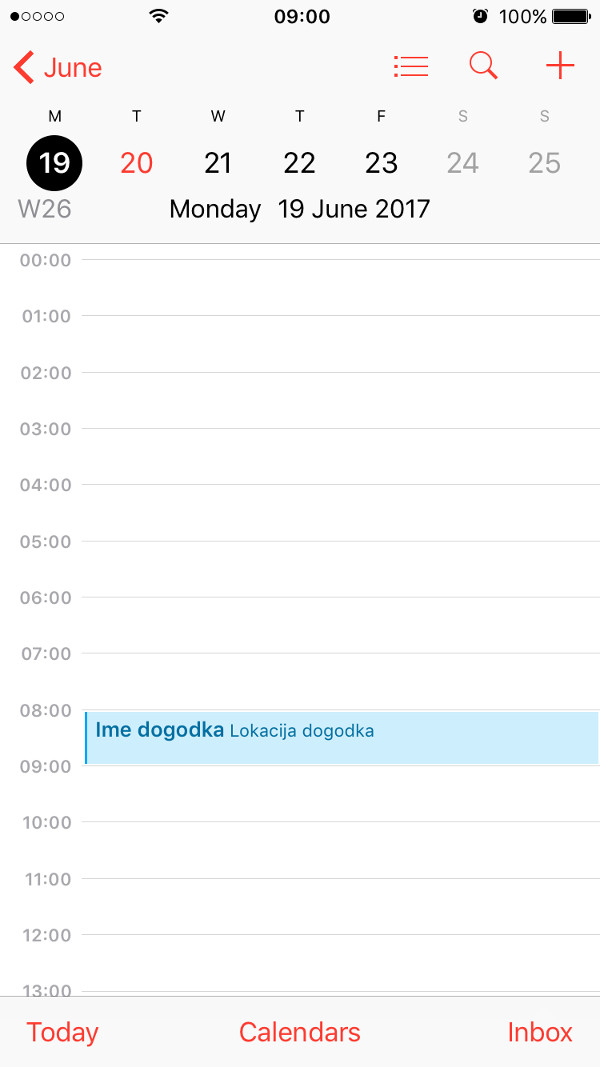
Nastavitev koledarja v iOS (iPhone)
Na iPhone poiščete in pritisnete ikono Settings za nastavitve. Nato poiščete Calendar(koledar). Pritisnemo Accounts(računi) Pritisnemo Other(ostalo) Pritisnemo Add CalDAV Account Vpišemo podatke pod Server : https://cal.websvet.net , uporabniško ime in geslo sta od e-poštnega predala, pod opis pa damo npr. Spletni koledarji in pritisnemo tipko Next. Pritisnemo Shrani. Račun je […]
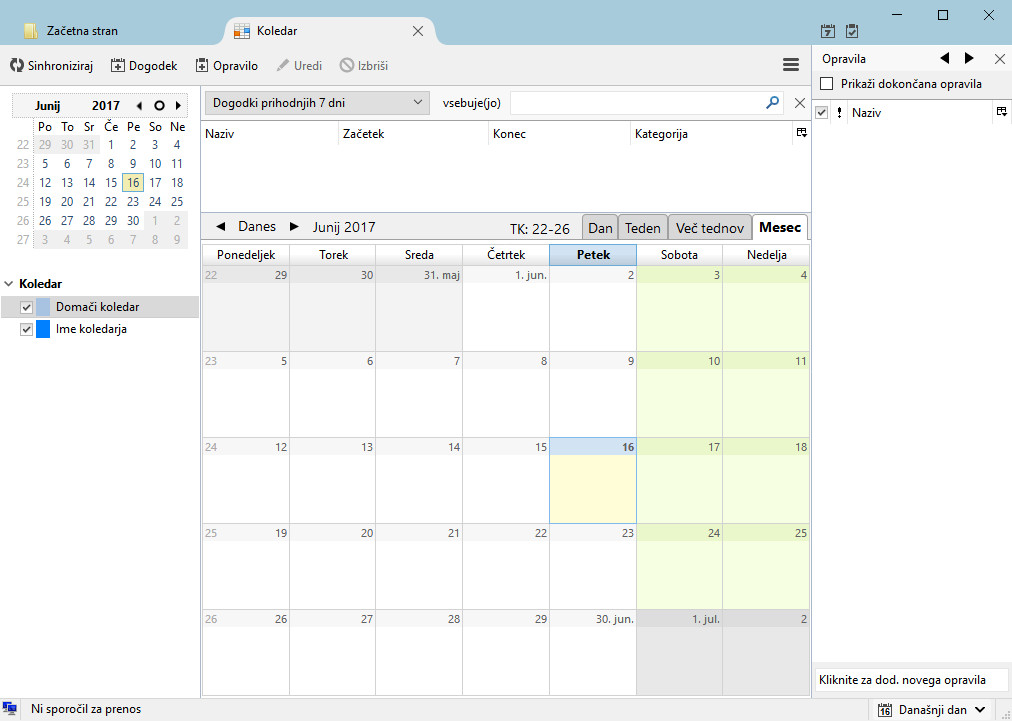
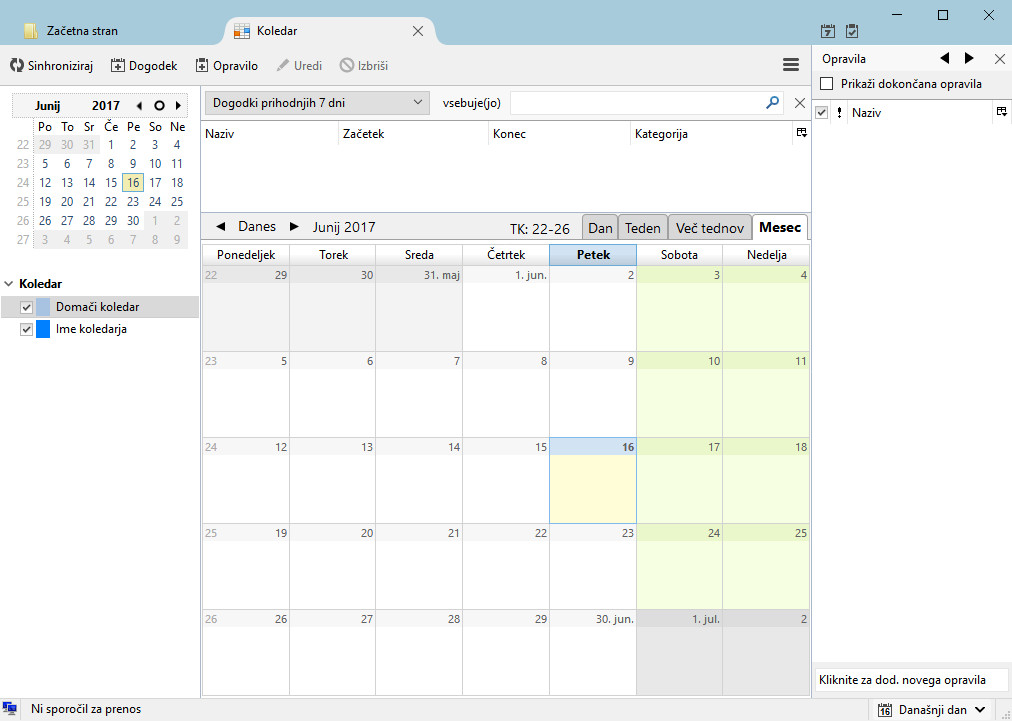
Nastavitev koledarja v Mozilla Thunderbird
1) Odpremo Mozilla Thunderbird. 2) Nad Prejeto vidimo vašo e-pošto (primer: moj.naslov@mojadomena.si), kliknemo na vašo e-pošto. 3) Kliknemo na Ustvari nov koledar pod kategorijo Računi. 4) Odpre se nam pojavno okno izberemo V omrežju in kliknemo Naprej. 5) Izberemo CalDAV, Mesto pa pridobimo iz spletnega vmesnika za koledar, kliknemo na kolesca kjer najdemo Koledar […]
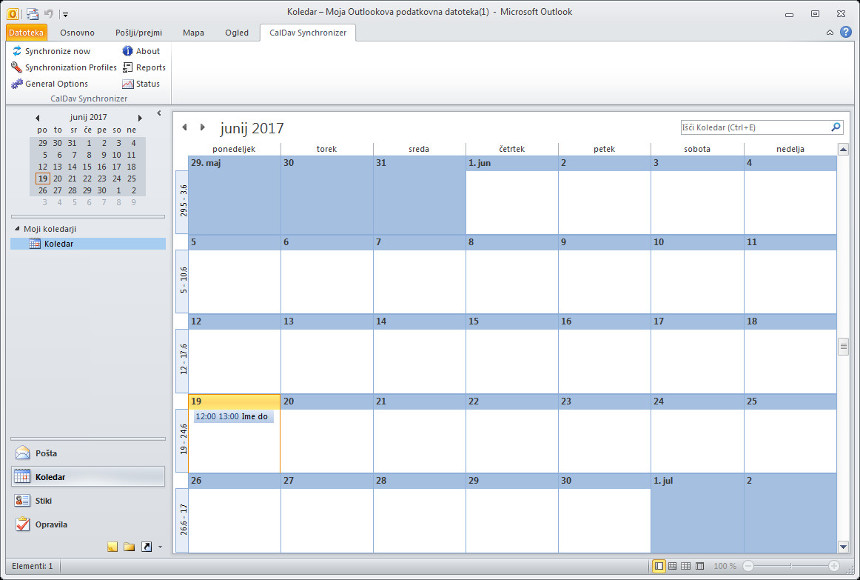
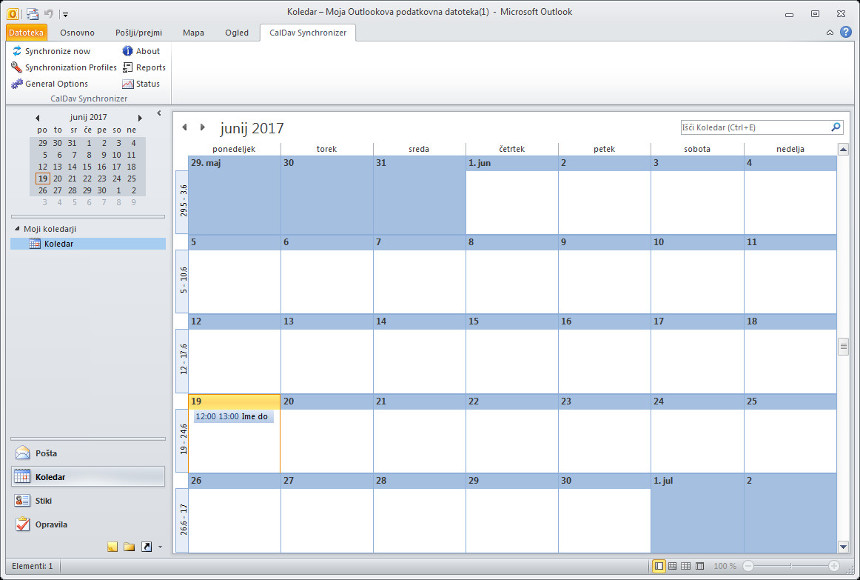
Nastavitev koledarja v Outlook 2010-2016
Ko smo namestili dodatek(CalDavSynchronizer) odpremo Outlook. Kliknemo na zavihek CalDavSynchronizer in povežemo spletne koledarje. Kliknemo Synchronization Profiles. Kliknemo Add multiple profiles. Izberemo Generic CalDAV/CardDAV in kliknemo Ok. Vpišemo podatke DAV Url je https://cal.websvet.net, Uporabniško ime in geslo sta od e-pošte kliknemo Discover resources and assign to Outlook folders. Kliknemo tri pike v […]
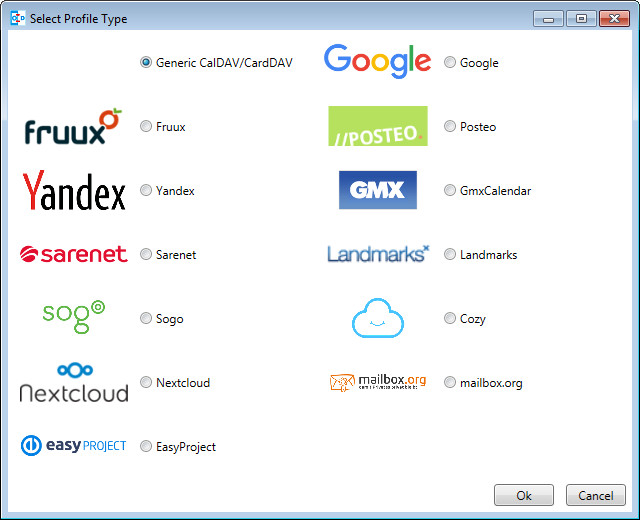
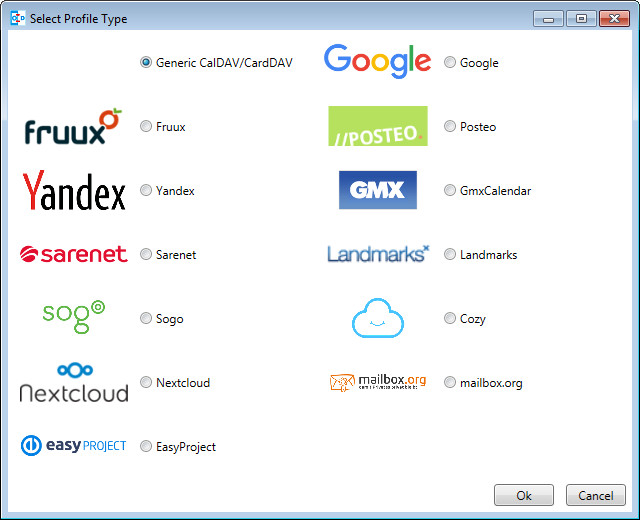
Namestitev vtičnika CalDavSynchronizer za Outlook
Za delovanje koledarja v outlooku je potrebno namestiti dodatek CalDavSynchronizer. Dodatek prenesite s spletnega naslova: http://caldavsynchronizer.org/ V ZIP datoteki se nahaja namestitveni program CalDavSynchronizer.Setup, ki ga zaženete in dodatek namestite. To storimo tako: Odpremo program in kliknemo Zaženi. Kliknemo Next. Spodaj kliknemo Everyone in nato Next. Namestitev je končana torej […]